用matlab编写桃心程序
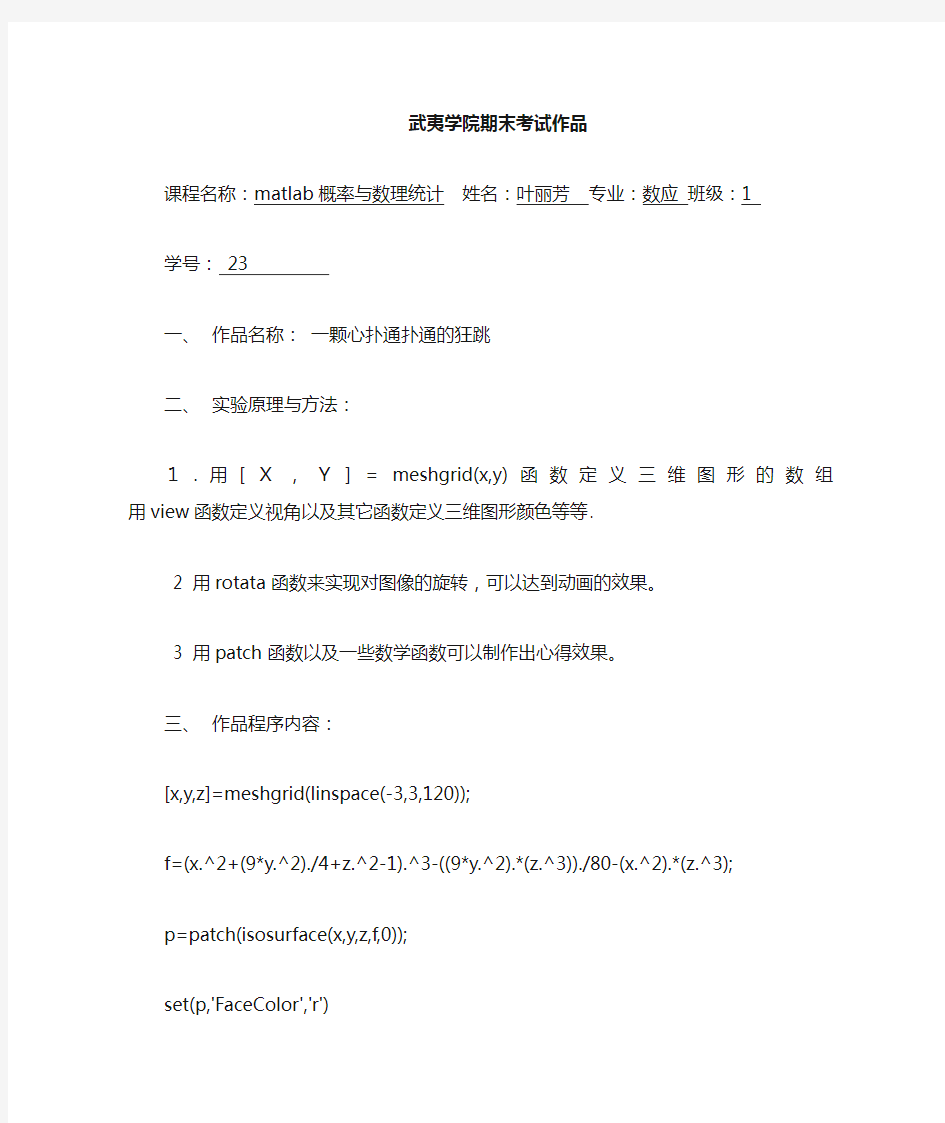
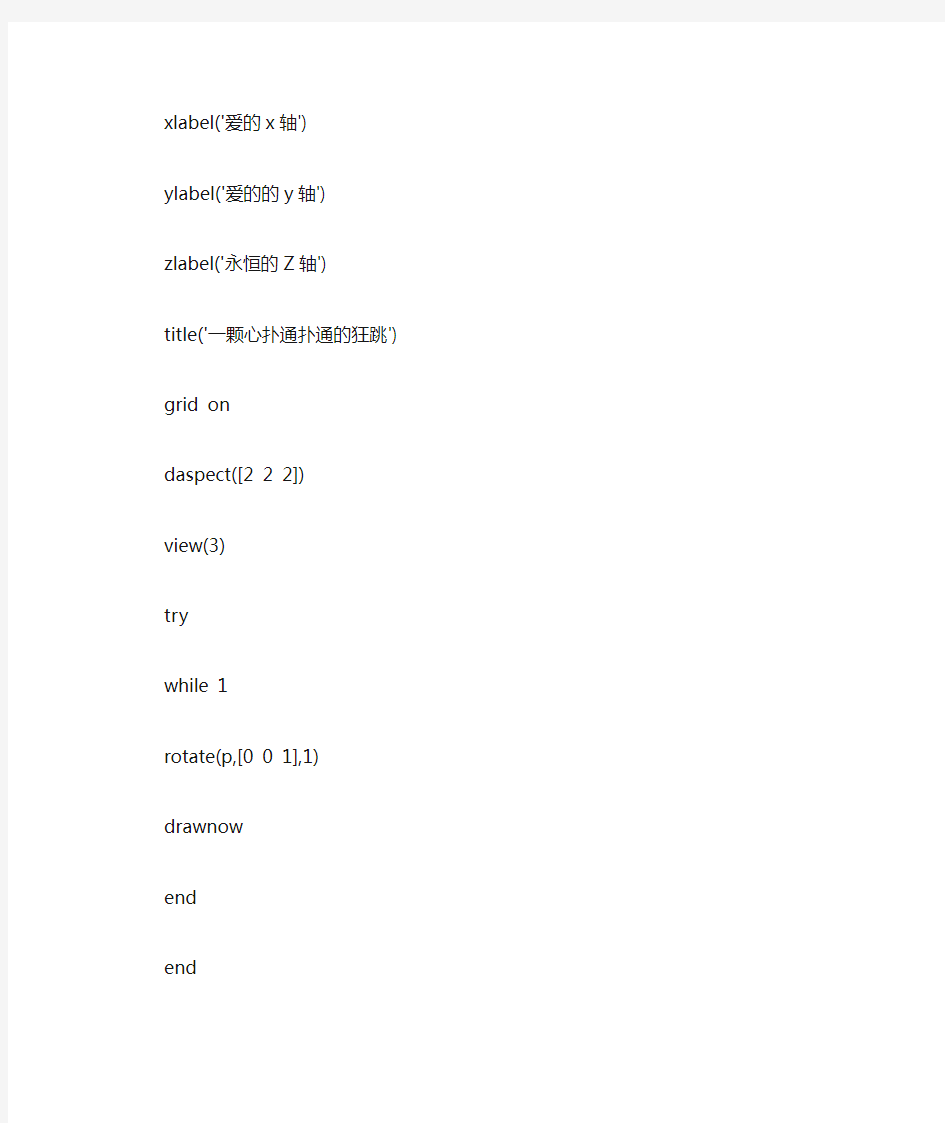
武夷学院期末考试作品
课程名称:matlab概率与数理统计姓名:叶丽芳专业:数应班级:1 学号: 23
一、作品名称:一颗心扑通扑通的狂跳
二、实验原理与方法:
1.用[X,Y]=meshgrid(x,y)函数定义三维图形的数组用view函数定义视角以及其它函数定义三维图形颜色等等.
2 用rotata函数来实现对图像的旋转,可以达到动画的效果。
3 用patch函数以及一些数学函数可以制作出心得效果。
三、作品程序内容:
[x,y,z]=meshgrid(linspace(-3,3,120));
f=(x.^2+(9*y.^2)./4+z.^2-1).^3-((9*y.^2).*(z.^3))./80-(x.^2
).*(z.^3);
p=patch(isosurface(x,y,z,f,0));
set(p,'FaceColor','r')
xlabel('爱的x轴')
ylabel('爱的的y轴')
zlabel('永恒的Z轴')
title('一颗心扑通扑通的狂跳')
grid on
daspect([2 2 2])
view(3)
try
while 1
rotate(p,[0 0 1],1)
drawnow
end
end
[x,y,z]=meshgrid(linspace(-3,3,120));
f=(x.^2+(9*y.^2)./4+z.^2-1).^3-((9*y.^2).*(z.^3))./80-(x.^2 ).*(z.^3);
p=patch(isosurface(x,y,z,f,0));
set(p,'FaceColor','r')
xlabel('爱的x轴')
ylabel('爱的的y轴')
zlabel('永恒的Z轴')
title('一颗心扑通扑通的狂跳')
grid on
daspect([2 2 2])
view(3)
axis vis3d
try
for i=0:inf
rotate(p,[0 0 1],1) drawnow
end
end
四、作品结果或者效果:
五、小结注意事项:
本学期对matlab进行了初步的学习,并进行了相关的实验操作,对该实验的基本操作也有了初步的认识,知道了如何运用函数来描绘出三维的图形并使该图形进行适当的旋转以及视角,本实验就是在经过很多次实验之后综合所学运用绘制的,实验过程相对比较简单,这让我认识到了matlab这个工具的强大之处,在这次设计过程中要不断地运行和调试,不可能一写就会成功,所以要细心,多思考点,不懂得马上去查阅书籍或
者百度。
成绩(百分制)__________ 教师签字:__________
MATLAB快速入门第一章
。下面将对菜单进行介绍。 图1-8 1.3.1 M文件 M文件有两种类型:文本M文件和函数M文件。 (一)文本M文件 一个比较复杂的程序常常要作反复的调试,这时你不妨建立一个文本文件并把它储存起来,可以随时调用进行计算。建立文本文件可以在File菜单中选择New,再选择M-file,这时MATLAB将打开一个文本编辑窗口,在这里输入命令和数据。储存时文件名遵循MA TLAB变量命名的原则,但必须以m 为扩展名,其一般形式为 < M文件名>.m 如juzhen.m, pp.m等。 值得注意的是,文本M文件中的变量都是全局变量,在执行过程中, 文本M 文件中的命令可以使用目前工作区中的变量,它所产生的变量也将成为工作区的一部分。例如我们把下面的程序保存为名为budijifen1.m的文本M文件:function budijifen1 x=-4*pi:0.014*pi;a=1; for C=-3:3 y =1/2*(-sin(a*x)+a*x)/a+C plot(x,y) hold on end grid hold off xlabel('自变量 X') ylabel('因变量 Y') title('不定积分的积分曲线族') legend('不定积分的积分曲线族') 然后在MA TLAB工作窗口中输入文件名:
>> budijifen1 运行后屏幕显示计算结果(略)和图形(见图1-9)。 再如,将下面的一个生成矩阵的程序保存为名为juzhen.m 的文本M 文件: for i=1:k for j=1:n b(i,j)=7/(2*i+3*j-6); end end a=rats(b) 然后在MA TLAB 工作窗口中输入: >> k=3;n=4; juzhen,b 图1-9 名为budijifen1.m 的文本M 文件的图形 运行后屏幕显示运行结果如下: a = -7 7/2 7/5 7/8 7 7/4 1 7/10 7/3 7/6 7/9 7/12 b = -7.0000e+000 3.5000e+000 1.4000e+000 8.7500e-001 7.0000e+000 1.7500e+000 1.0000e+000 7.0000e-001 2.3333e+000 1.1667e+000 7.7778e-001 5.8333e-001 (二) 函数M 文件 函数M 文件是另一类M 文件,我们可以根据需要建立自己的函数文件,它们能够像库函数一样方便地调用,从而极大地扩展MA TLAB 的能力。如果对于一类特殊的问题,建立起许多函数M 文件,就能最终形成独立的工具箱。 函数M 文件的第一行有特殊的要求,其形式必须为 function <因变量>= <函数名>(<自变量>) 其他各行为从自变量计算因变量的语句,并最终将结果赋予因变量。而这个M 文件的文件名必须是<函数名>.m 。下面给出函数文件的一个简单例子。 如果我们要在某个程序中要调用函数π= 21y e 22x -,就必须建立并保存下面的名为fun.m 的函数M 文件。 function y = fun(x)
实验一 MATLAB基础准备及入门
实验一 MATLAB基础准备及入门本次实验有两个目的:一是讲述MATLAB正常运行所必须具备的基础条件;二是简明 系统地介绍高度集成的Desktop操作桌面的功能和使用方法。 本章的前两节分别讲述:MATLAB的正确安装方法和MATLAB 环境的启动。因为指令窗是MATLAB最重要的操作界面,所以本章用第 1.3、1.4 两节以最简单通俗的叙述、算例讲述指令窗的基本操作方法和规则。这部分内容几乎对MATLAB各种版本都适用。 MATLAB6.x 不同于其前版本的最突出之处是:向用户提供前所未有的、成系列的交互式工作界面。了解、熟悉和掌握这些交互界面的基本功能和操作方法,将使新老用户能事半功倍地利用MATLAB去完成各种学习和研究。为此,本章特设几节用于专门介绍最常用的交互界面:历史指令窗、当前目录浏览器、工作空间浏览器、内存数组编辑器、交互界面分类目录窗、M文件编辑/调试器、及帮助导航/浏览器。 本章是根据MATLAB6.5版编写的,但大部分内容也适用于其他6.x版。 1.1M ATLAB的安装和内容选择 图 1.1-1 1.2D esktop操作桌面的启动 1.2.1MATLAB的启动 1.2.2Desktop操作桌面简介
一 操作桌面的缺省外貌 图1.2-1 二 通用操作界面 1.3 C ommand Window 运行入门 1.3.1 Command Window 指令窗简介 图 1.3-1 1.3.2 最简单的计算器使用法 【例1.3.2-1】求2 3)]47(212[÷-?+的算术运算结果。 (1)用键盘在MATLAB 指令窗中输入以下内容 >> (12+2*(7-4))/3^2 (2)在上述表达式输入完成后,按【Enter 】键,该就指令被执行。 (3)在指令执行后,MATLAB 指令窗中将显示以下结果。
Matlab gui新手入门指南
1、从最简单的开始 编程最基本的目的就是——我执行一个操作,程序做出一个反应。 “一个操作”包括:点击鼠标,拖动滑块,填写数据,选择选项…… “做出一个反应”包括:计算一些东西,然后储存在哪里,或者贴个图出来,或者显示在哪里…… ------------------------------------------------------------------------------------------------------------------- 编程的基本思想: 目的->当点击按钮A时,然后执行任务C, 则->进入按钮A的回调函数callback里,写下任务C的代码。 ------------------------------------------------------------------------------------------------------------------- a:不知道callback在哪??右键单击按钮,view callbacks->选择callback)别的控件也一样。 a:不同的回调函数啥意思?? callBack 最常用的就是它。如果控件是按钮,那点击按钮时,则按钮下的Callback就会执行;如果是滑块,则拖动滑块时,滑块名下的callback就会执行;总之,就是对控件默认操作时,matlab后台就会自动调用它名下的的callback。正常用途,全放在callback下就够了。如果其他的,实在是想知道,了解一下也未尝不可。 ButtonDownFcn 就是鼠标在它(代指各种控件)上面点击一下,你放在这个函数名下的代码就会执行。(ps:按钮的callback也是点击,所以会覆盖掉这个buttondownfcn。) CreateFcn 顾名思义,在生成这个控件,显示之前,执行你放在这个函数名下的代码; DeleteFcn 一样。在控件要销毁,但是被毁灭之前执行这个函数名下的代码。貌似“真的要退出吗”这一类就是写在这里。 KeyPressFcn 当前控件获得焦点且有按键按下时执行。(什么是焦点?就是这个控件被鼠标点了(或者是tab轮选到了)。你打开一个记事本,然后再点这个网页,再随便按几个按键,记事本上有字不?没有对吧。因为它没获得焦点,所以你的按键它不会反应的。只有你最后再点它一下,再按几个按键,结果怎么样?有字了吧?)这里的KeyPressFcn也是一样的道理。 一般在这下面的代码还会判断下按键是什么,然后执行相应的代码。 ResizeFcn,SelectionChangeFcn 不常用。也懒得去看了。附几句,控件都有Resize的属性,好像默认是不可调整,如果要用到这个函数,去把它打开先。 SelectionChangeFcn 是在群按钮组件中,改变选择时,所执行的函数。 哪些控件支持哪些回调函数?很简单,你在它上面右键就可以看到了,点进去就可以编辑了。 可以在property inspect中在需要的回调函数下设置%automatic就可以自动添加相应的回调函数框架。 2、常用控件代码框架参考 --------------------------------------------------------------------- Toggle Button的callback一般写法
